Ресурси – це будь-які елементи модуля в Classwork. Підтримувані типи ресурсів:
-
Файли
-
Команди
-
Сторінки Блокнота OneNote для класу
-
Посилання
-
Канали Teams
Примітки.:
-
Classwork доступна лише в Class Teams.
-
До одного модуля можна додати до 48 ресурсів.
У цій статті
Додавання сторінки "Блокнот для класу"
Переміщення ресурсу (будь-якого типу)
Додавання файлу
Наявні файли можна скопіювати до Classwork з OneDrive, іншої групи або передати з пристрою. Нові файли можна створювати безпосередньо в Classwork.
-
Перейдіть до потрібної команди класу, а потім виберіть Classwork.
-
Перейдіть до потрібного модуля, виберіть + > Файл.
-
Виберіть розташування для копіювання наявного файлу або нового файлу.
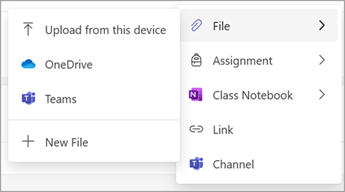
Примітки.:
-
Усі файли буде скопійовано з вихідного розташування до Classwork.
-
Файли в опублікованому модулі доступні лише для учнів (файли в чернетці не відображаються для учнів).
-
До типів, імен і розмірів файлів поширюються обмеження та обмеження SharePoint.
Додавання завдання
Завдання в тій самій команді можна додати до модуля. Завдання з інших Команд класу можна створити повторно. Нові призначення можна створювати безпосередньо в Classwork.
-
Перейдіть до потрібної команди класу, а потім виберіть Classwork.
-
Перейдіть до потрібного модуля, виберіть + > Завдання.
-
Виберіть потрібний параметр.
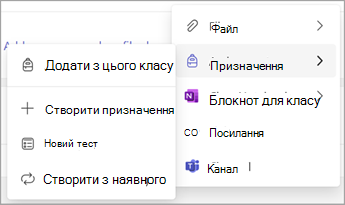
Примітки.:
-
Завдання можна додати лише до одного модуля.
-
Докладні відомості про створення нового завдання див. в статті Створення завдання в Microsoft Teams.
-
Видимість завдань для учнів контролюється в межах завдання, а не за станом модуля Classwork.
Додавання сторінки "Блокнот для класу"
Сторінки Блокнота для класу з тієї самої команди можна додати до модуля. Нові сторінки Блокнота для класу можна створювати безпосередньо в Classwork.
-
Перейдіть до потрібної команди класу, а потім виберіть Classwork.
-
Перейдіть до потрібного модуля, виберіть + > Блокнот для класу.
-
Виберіть потрібний параметр.
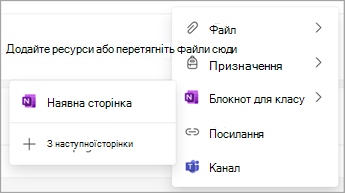
Примітки.:
-
Вміст Блокнота для класу можна додати, лише якщо настроєно Блокнот для класу. Див . статтю Використання Блокнота для класу в Teams.
-
Підтримуються лише сторінки в розділі "Бібліотека вмісту" Блокнота для класу.
-
Видимість вмісту Блокнота для класу для учнів контролюється в Блокноті для класу, а не за станом модуля Classwork.
Додати посилання
-
Перейдіть до потрібної команди класу, а потім виберіть Classwork.
-
Перейдіть до потрібного модуля, виберіть + > Посилання.
-
Введіть веб-адресу та за потреби відредагуйте заголовок і піктограму веб-сайту.
Примітка.: Підтримуються лише безпечні посилання (починаючи з https).
Додавання каналу Teams
Канали тієї самої команди можна додавати до Classwork.
-
Перейдіть до потрібної команди класу, а потім виберіть Classwork.
-
Перейдіть до потрібного модуля, виберіть + > Channel.
-
Виберіть потрібний канал і натисніть кнопку Додати.
Примітки.:
-
Підтримуються лише стандартні канали Teams. Приватні або спільні канали не можна додати до Classwork.
-
Стандартні канали Teams і вміст у межах видимі для всіх учнів і не контролюються станом модуля Classwork.
Переміщення ресурсу (будь-якого типу)
Ресурси можна перевпорядкувати в модулі або перемістити до іншого, перетягнувши ресурс до потрібного розташування.
Ресурс також можна перемістити до іншого модуля, вибравши пункт Додатково > Переміститидо іншого модуля.
Перейменування ресурсу (будь-якого типу)
-
Перейдіть до потрібної команди класу, а потім виберіть Classwork.
-
Перейдіть до потрібного ресурсу, а потім виберіть Додатково > Змінитикоротке ім'я.
Примітка.: За винятком призначень, імена ресурсів не оновлюються, якщо змінюється ім'я джерела. Наприклад, якщо в Блокноті для класу перейменовано сторінку Блокнота для класу, вона не оновлюватиметься автоматично в Classwork.
Видалення ресурсу (будь-якого типу)
-
Перейдіть до потрібної команди класу, а потім виберіть Classwork.
-
Перейдіть до потрібного ресурсу, а потім виберіть Додатково > Видалити ресурс.
Примітки.:
-
Файли та посилання буде остаточно видалено.
-
До завдань, сторінок OneNote і каналів Teams усе ще можна отримати доступ у відповідних програмах або розташуваннях за межами Classwork, але вони більше не відображатимуться в Classwork.










